
XAMMP Güncelleme Notlarım
Hiçbir veri kaybetmeden XAMMP son sürüme güncelleyiniz.
XAMPP SON SÜRÜME GÜNCELLEME
- Öncelikle xampp eski sürümü açıp kontrol panelinden Shell ile database in tüm yedeğini alıyoruz.
Mysqldump -u root -p –all-databases >dump-db.sqlyazınız. Eğer Mysqldump: unknown option '--' hatası alıyorsanız all dan önce 2 tane tire koymalısınız. Kaydedilecek yer c de xampp içindedir.- Parola soracak varsa giriniz yoksa enter ile devam ediniz
- C://xampp klasörü içine dump-db.sql olarak yedeğinizi kaydetti. Onu masaüstüne kopyalayıp yapıştırın. Daha sonra onu yeni sürüme yükleyeceğiz.
- Önerim öncelikle toplu yedek almak yerine phpmyadminden tek tek yedek almak. Toplu yedekte tüm veritabanları eklenmiş olmayabilir. Kontrol etmek gerekebilir.
- Şimdi sunucuyu durdurun ve kontrol panelini kapatın. Windows sağ altta simgeden çıkış yapınız.
- Xampp klasör adını xampp.old olarak değiştirin.
- Yeni sürümü yükleyin.
- Eski htdocs klasörünüzü, yeni htdocs olarak yapıştırın. (Bu işlem biraz uzun sürebilir. Bu arada eski klasörünüzde virüs ya da trojanları da tespit etmiş olursunuz. Dosya adı uzun olanları şimdilik atla deyip sonra tekrar bir karşılaştırma yapabilirisiniz.)
- Şimdi eski yedeğinizi yükleyeceğiz. Yükleyeceğimiz dosya büyük olduğu için herhangi bir hata ile karşılaşmamak için yeni kurduğunuz Xampp kontrol panelinden php.ini dosyasını notepad++ ile açıyoruz.
- Upload_max_filesize aratıp 100MB olarak değiştiriyoruz. (Yedek SQL boyutuna bakıp bu 100MB değeri değiştirebilirsiniz.)
- Memory_limit değerini 512MB olarak değiştirin.
- post_max_size = değerini 100MB olarak değiştiriniz.
- Apache ve mysql i kontrol panelinden yeniden başlatın.
- Phpmyadmin i açın. İmport ile masaüstündeki eski yedeğinizi yükleyin.
- Kontrol panelinden Shell i açın. (Sitelerinizi kontrol ediniz. Her şey yolunda ise bundan sonraki işlemleri yapmanıza gerek yoktur.)
- Mysql_update komutunu yazıp enter ile güncellemeyi başlatın.
- Güncelleme tamamlandıktan sonra Phpmyadmin de veri tabanlarını kontrol ediniz.
- Tüm işlem bu kadar. Artık Xampp son sürüme sahipsiniz. Ve hiçbir veri kaybetmediniz.
İlk yorumu siz yazın!
Bu konu için hiç yorum yazılmamış, ilk yorumu siz yazarak destek verin!